
Neste trinn vil være å lage et nytt lag og velge verktøyet pensel med en grå forgrunnsfarge (Vi kan prøve forskjellige nyanser til vi velger den som passer oss best og den som passer best for vårt image). Vi vil male på Toms ansikt. Det vi er interessert i er å jobbe med det området fordi det fremdeles er en håndgripelig forskjell mellom bysten og ansiktet. Vi velger en fusjonsmodus kappe klar og vi vil endre opaqueness inntil fornøyd, i dette tilfellet vil vi gi deg en 20% opasitet.

Når dette er gjort, vil vi perfeksjonere teksturen vår i alle de delene som virker urealistiske, for eksempel øyenbrynene eller de områdene som har et overskudd av kontrast. Vi vil gjøre dem gjennom verktøyet Overeksponere og vi begynner å gjennomgå alle områdene vi ser mørke og arbeider med skygge rekkevidde. Det som interesserer oss er å skape en balanse, en homogenitet i alle bildets felt. Målet vårt vil være å stjele alle nyanser som er typiske for et fotografisk portrett, slik at skulpturens tekstur er realistisk.
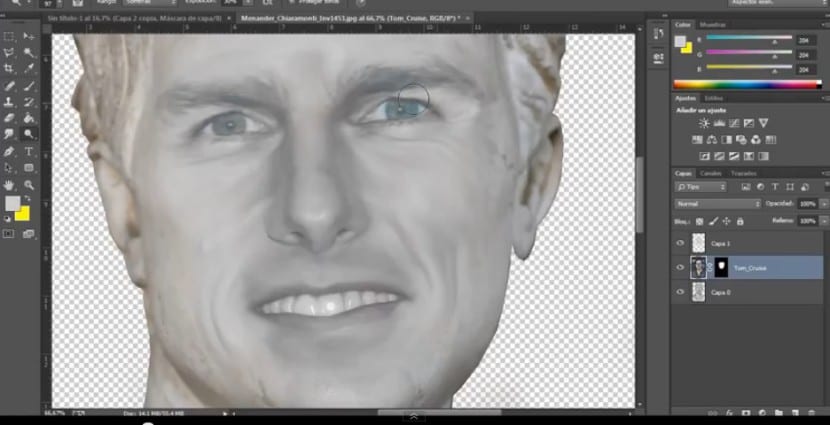
Resultatet blir gradvis mer homogent og enhetlig, men det er ikke nok. Nå skal vi lage en nytt lag, det som interesserer oss er å skape et større samhold i helheten. Denne gangen vi vil blekk hele laget, vil vi gå til malingspotteverktøyet og velge en gråaktig fargetone (etter vår smak) og fargelegge hele laget. Dette laget skal være plassert over alle de andre fordi vi ønsker at det skal påvirke resten av lagene. Vi velger en fusjonsmodus de Color fordi det som interesserer oss, nettopp jobber med det området, fargen på bildet. De opaqueness vi vil redusere det til en 50% (Selv om du allerede vet at denne verdien er variabel avhengig av prosjektet vårt). Men som du ser, påvirker denne effekten ikke bare skulpturen vår, den påvirker også dens bakgrunn, og dette interesserer oss ikke. For å redusere handlingsområdet til bysten, tar vi et utvalg av silhuetten (vi går til laget av skulpturen og klikker på miniatyren samtidig som vi klikker på den) og vi går til laget at vi har tonet grått for å lage en lagmaske. Effekten vil nå bare påvirke skulpturen vår.

Et annet element å ta i betraktning når du arbeider med en skulptur er utseendet. Øynene skal være så realistiske som mulig, som vi må avslutte lysstyrken for, vi må eliminere alle nyansene som dette fotografiet gir oss. For dette vil vi velge øyet, det trenger ikke å være på en presis måte, det essensielle er at innenfor dette valget er bassenget. Deretter vil vi trykke på a Ctrl + J og vi vil duplisere dette valget i et nytt lag. Vi vil gå til Bilde> Lysstyrke og kontrast og vi vil leke med parametrene til iris får en tone og kontrast så lik ansiktshuden som mulig.
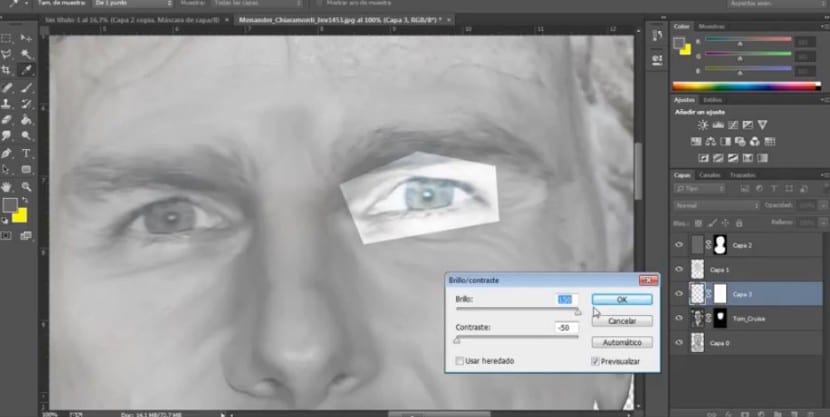
Når dette er gjort vil vi lage en lagmaske i dette øyet, og vi begynner å eliminere områdene som ikke interesserer oss med en svart frontfargebørste. Det anbefales at vi gjentar denne prosessen om nødvendig og dupliserer dette laget for å leke med opasiteten. Det vil også være nødvendig at la oss eliminere eleven og gjenskinn siden disse elementene trekker sannheten fra vår komposisjon. Vi vil gå til verktøyet Clone og ved å velge overflaten på iris, vil vi klone den for å få lysstyrken til å forsvinne. For å jobbe med motsatt øye vil vi følge den samme prosessen.
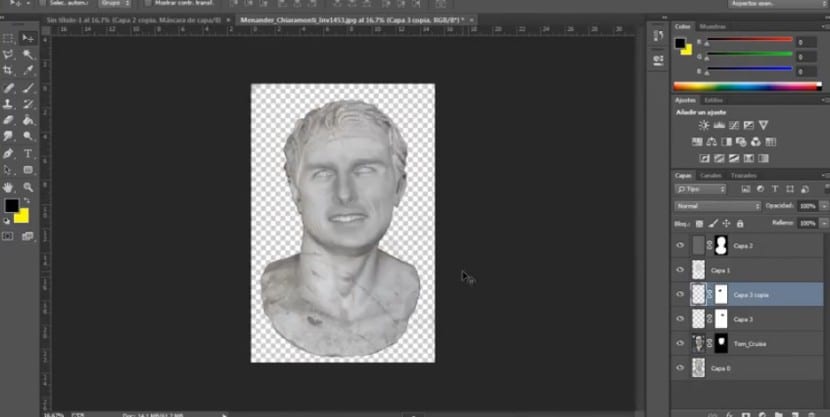
Neste trinn er å lage justeringsmasker (Husk at for å legge til justeringsmasker, må du velge knappen under halvmåneformede lag) for å jobbe med settet. Vi vil bruke to justeringslag. Det av Tone og metning (I dette vil vi hovedsakelig arbeide med belysning og selvfølgelig metning), vi vil leke med parametrene til vi finner det resultatet som passer best til vår idé. Det andre justeringslaget som vi vil legge til vil være Lysstyrke og kontrast og vi vil også se etter den mest vellykkede løsningen.
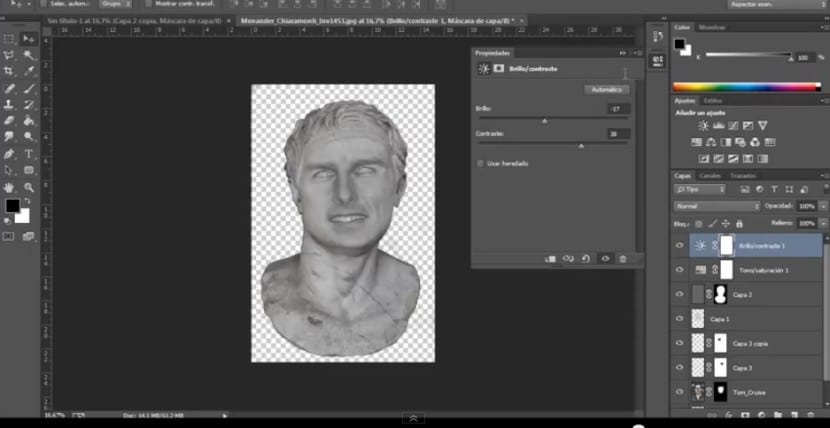
Neste trinn er valgfritt, faktisk har jeg utelatt det for å komme til det endelige resultatet. Det handler om å legge til en marmor tekstur. Vi kan få tekstur av ønsket materiale. Vi vil importere dette og transformere det og plassere det på rett sted. Med en blandingsmodus på multiplisere og en opasitet den 70%. Det neste trinnet vil være å velge silhuetten av skulpturen vår igjen og lage en lagmaske på laget av teksturen. Sist vi vil importere fondet vårt. I dette tilfellet vil jeg bruke bakgrunnen som dukket opp på Menanders byste, jeg vil importere originalbildet og plassere det under alle de andre lagene.
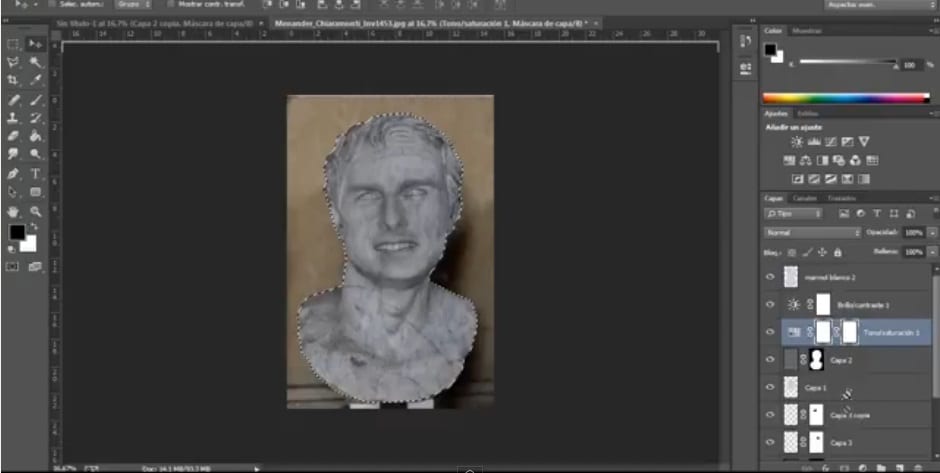
Vel, her har vi steinteksturering på en ganske enkel og veldig realistisk måte. Enkelt, ikke sant?